Festplatte abschalten: Unterschied zwischen den Versionen
Pibach (Diskussion | Beiträge) |
Pibach (Diskussion | Beiträge) |
||
| Zeile 45: | Zeile 45: | ||
* HKEY_LOCAL_MACHINE > SOFTWARE > Microsoft > Windows > CurrentVersion > Reliability von 1 auf 0 (verhindert das periodische schreiben eines Zeitstempels) | * HKEY_LOCAL_MACHINE > SOFTWARE > Microsoft > Windows > CurrentVersion > Reliability von 1 auf 0 (verhindert das periodische schreiben eines Zeitstempels) | ||
* Large SystemCache=1 setzen (dadurch werden auch größere Dateien in den Cache geladen, empfehlenswert ab 2GB RAM) | * Large SystemCache=1 setzen (dadurch werden auch größere Dateien in den Cache geladen, empfehlenswert ab 2GB RAM) | ||
* Firefox-Cache auf Ramdisk ( | * Firefox-Cache auf Ramdisk: | ||
ersönlichen Ordner 'Anwendungsdaten'. Dort zu Mozilla - Firefox - Profiles - default...: Datei prefs.js. Öffnen und die Zeile: | |||
user_pref("browser.cache.disk.parent_directory", "Z:"); | |||
einfügen. Der Buchstabe 'Z' steht hier für ein Laufwerk Z, hier die RAM-Disk. | |||
* Umgebungsvariablen auf Ramdisk verlegt (-->System-->Erweitert-->Umgebungsvariablen): Im ersten Fenster jeweils bei TEMP und TMP die Ramdisk angeben, im zweiten Fenster unten für TEMP und TMP jeweils das gleiche). Zu beachten ist, dass die Ramdisk groß genug sein sollte, sonst kann es sein, dass es beim Entpacken von Archiven oder bei Installationen Fehlermeldungen gibt. | * Umgebungsvariablen auf Ramdisk verlegt (-->System-->Erweitert-->Umgebungsvariablen): Im ersten Fenster jeweils bei TEMP und TMP die Ramdisk angeben, im zweiten Fenster unten für TEMP und TMP jeweils das gleiche). Zu beachten ist, dass die Ramdisk groß genug sein sollte, sonst kann es sein, dass es beim Entpacken von Archiven oder bei Installationen Fehlermeldungen gibt. | ||
* Auslagerungsdatei deaktivieren (dann brauch man allerdings mind. 2GB RAM, sonst wird´s u.U. sehr langsam). | * Auslagerungsdatei deaktivieren (dann brauch man allerdings mind. 2GB RAM, sonst wird´s u.U. sehr langsam). | ||
Version vom 19. April 2008, 13:38 Uhr
Anleitung für Vista
- Spin Down im Power Profil aktivieren: Festplatte abschalten nach 1 Minuten (die niedrigste Einstellung)
- Write Cache aktivieren: Im Gerätemanager unter Festplatte/Eigenschaften.
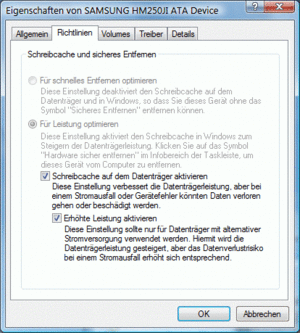
Trotzdem gibt es noch immer zahlreiche Festplatten-Zugriffe. Mit Vista's Ressourcenmonitor kann man sich die CPU-Last der Prozesse sowie die Aktivitäten der Festplatte anzeigen lassen (Aufruf aus Task-Manager, Tab "Leistung", dann "Ressourcenmonitor"). Dort sieht man, dass auf diverse Log-Dateien zugegriffen wird (schreibend). Hinzu kommen Schreibzugriffe von Firefox, Thunderbird, Skype oder anderen aktiven Anwendungen. Eigentlich müssten diese Schreibzugriffe durch das aktivierte RAM-Caching unterbunden werden und stattdessn nur in den RAM-Cache gehen. Die Platte müsste für "Dirty Writeback Time" aus bleiben, bis der Cache-Inhalt zurückgeschrieben wird.
Leider klappt das aber nur mit Flash Speicher (Turbo Memory oder Hybridplatten). Der Grund dafür ist bislang nicht bekannt.
Ein wesentlicher Grund für die Zugriffe ist die Vista Leistungsbewertung/Überwachung, die die Festplattenaktivität und einige weitere Systemparameter überwacht. Dieses an sich nützliche Feature muss man deaktivieren.
Ausserdem muss man folgende Dienste abschalten (unter Systemsteuerung/Verwaltung/Dienste den Starttyp von "Automatisch" auf "Manuell" oder gleich auf "Deaktiviert" stellen):
- Volumenschattenkopien (mit vssadmin begrenzen)
- Aufgabenplanung
- Auto-Defragmentierung (stattdessen ab und zu manuell defragmentieren)
- Windows Defender
- Auslagerungsdatei (nichts unternehmen)
- Readyboost (bloß aus den Quark)
- Superfetch und Prefetch (nur auf Startoptimierung stellen - TweakVI)
- Windows-Suche aka Indizierung (abstellen!)
- Nero-Indizierung (abstellen!)
- DiskKeeper (Dienst auf manuell)
- Diverse Logs
- ...mit Autoruns aufräumen und mit ProcessExplorer weitere Schuldige identifizieren (SysInternals)
Credit to Chris alias Hogan
- Genauere Beschreibung, was die Dienste im Einzelnen machen, wodurch sie den Spin Down der festplatte beeinträchtigen und ob man sich durch das Abschalten irgendwelche unerwünschten Effekte einhandelt bzw. welche Funktion dann nicht merh geht.
- Speziellen Problem: Firefox Cache/Temp.
- Erklärung zum Zusammenspiel mit dem Write Cache
Hinweise
- Temp der HD auslesen geht mit SMART, gibt jedes mal ein spin up. Sollte man also unterlassen
- Thread hierzu im ThinkPad-Forum
- wer eine Hybridfestpaltte hat, sollte deren Flash-Speicher einschalten, bzw. überprüfen, ob sie richtig konfiguriert ist. Wie steht hier
- HKEY_LOCAL_MACHINE > SOFTWARE > Microsoft > Windows > CurrentVersion > Reliability von 1 auf 0 (verhindert das periodische schreiben eines Zeitstempels)
- Large SystemCache=1 setzen (dadurch werden auch größere Dateien in den Cache geladen, empfehlenswert ab 2GB RAM)
- Firefox-Cache auf Ramdisk:
ersönlichen Ordner 'Anwendungsdaten'. Dort zu Mozilla - Firefox - Profiles - default...: Datei prefs.js. Öffnen und die Zeile:
user_pref("browser.cache.disk.parent_directory", "Z:");
einfügen. Der Buchstabe 'Z' steht hier für ein Laufwerk Z, hier die RAM-Disk.
- Umgebungsvariablen auf Ramdisk verlegt (-->System-->Erweitert-->Umgebungsvariablen): Im ersten Fenster jeweils bei TEMP und TMP die Ramdisk angeben, im zweiten Fenster unten für TEMP und TMP jeweils das gleiche). Zu beachten ist, dass die Ramdisk groß genug sein sollte, sonst kann es sein, dass es beim Entpacken von Archiven oder bei Installationen Fehlermeldungen gibt.
- Auslagerungsdatei deaktivieren (dann brauch man allerdings mind. 2GB RAM, sonst wird´s u.U. sehr langsam).
